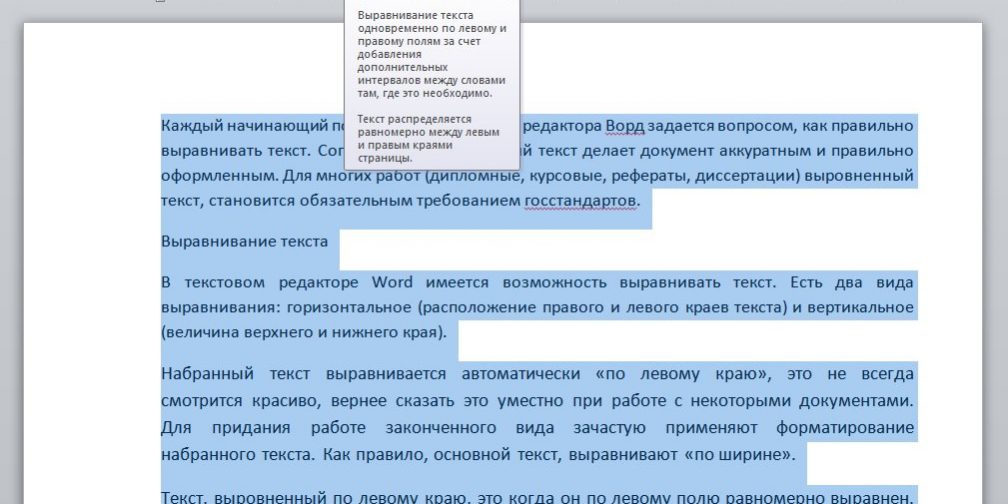Каждый начинающий пользователь текстового редактора Ворд задается вопросом, как правильно выравнивать текст. Согласитесь, выровненный текст делает документ аккуратным и правильно оформленным. Для многих работ (дипломные, курсовые, рефераты, диссертации) выровненный текст, становится обязательным требованием госстандартов.
Выравнивание текста
В текстовом редакторе Word имеется возможность выравнивать текст. Подробное объяснение с картинками как выровнять текст есть на сайте comp-security.net. Есть два вида выравнивания: горизонтальное (расположение правого и левого краев текста) и вертикальное (величина верхнего и нижнего края).
Набранный текст выравнивается автоматически «по левому краю», это не всегда смотрится красиво, вернее сказать это уместно при работе с некоторыми документами. Для придания работе законченного вида зачастую применяют форматирование набранного текста. Как правило, основной текст, выравнивают «по ширине».
Текст, выровненный по левому краю, это когда он по левому полю равномерно выравнен. Для того, чтобы в Ворде выровнять левый край, необходимо щелкнуть в любом месте абзаца, либо просто выделите текст, который нужно выровнять. Для этого проведите следующие действия:
- — нажмите кнопку на вкладке «Главная» — «Выровнять по левому краю»;
- — нажмите сочетание клавиш Ctrl+L
Текст будет выравнен по правому краю, если он будет равномерно выравниваться по правому полю. Для того, что в Ворде выровнять правый край, необходимо щелкнуть в любом месте абзаца либо просто выделить предполагаемый текст и сделать следующие действия:
- — нажмите кнопку на вкладке «Главная» — «Выровнять по правому краю»;
- — применяйте сочетание клавиш Ctrl+R.
Также выравнивают текст по ширине, что предполагает равномерное распределение текста между правым и левым полями. Благодаря этому выравниванию документ будет иметь края ровные и четкие. Для выравнивания в Ворде текста по ширине, рекомендуется использовать следующие способы:
- — на вкладке «Главная» нажать кнопку «Выровнять по ширине»;
- — воспользоваться сочетанием клавиш Ctrl+J.